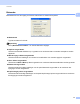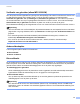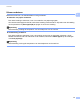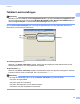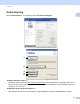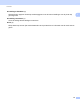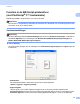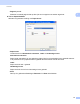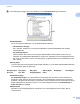Software User's Guide
Table Of Contents
- SOFTWAREHANDLEIDING DCP-9010CN MFC-9120CN MFC-9320CW
- Handelsmerken
- Inhoudsopgave
- Windows®
- 1 Afdrukken
- De Brother-printerdriver gebruiken
- Een document afdrukken
- Duplex printen
- Gelijktijdig scannen, afdrukken en faxen
- Bedieningstoetsen voor de printer
- Status Monitor
- Instellingen van de printerdriver
- Functies in de Windows®-printerdriver
- Het tabblad Normaal
- Het tabblad Geavanceerd
- Tabblad Lade-instellingen
- Ondersteuning
- Functies in de BR-Script-printerdriver (met PostScript® 3™-taalemulatie)
- 2 Scannen
- Een document scannen met de TWAIN-driver
- Een document scannen met de WIA-driver (Windows® XP/Windows Vista®/Windows® 7)
- Een document scannen met de WIA-driver (Windows Photo Gallery en Windows Fax & Scan)
- ScanSoft™ PaperPort™ 11SE met OCR van NUANCE™ gebruiken
- Items bekijken
- Uw items in mappen rangschikken
- Snelkoppelingen naar andere toepassingen
- Met ScanSoft™ PaperPort™ 11SE met OCR kunt u beeldtekst converteren naar tekst die u kunt bewerken
- Items uit andere toepassingen importeren
- Items naar andere formaten exporteren
- ScanSoft™ PaperPort™ 11SE met OCR verwijderen
- 3 ControlCenter3
- 4 Remote Setup (alleen MFC-9120CN en MFC-9320CW)
- 5 Brother PC-FAX-software (alleen MFC-9120CN en MFC-9320CW)
- 6 Firewall-instellingen (voor netwerkgebruikers)
- 1 Afdrukken
- Apple Macintosh
- 7 Afdrukken en faxen
- Bedieningstoetsen voor de printer
- Status Monitor
- Functies in de printerdriver (Macintosh)
- De printerdriver voor Macintosh verwijderen
- Gebruik van de BR-Script3-printerdriver (met PostScript® 3™-taalemulatie)
- Functies in de BR-Script 3-printerdriver (met PostScript® 3™-taalemulatie)
- Een fax verzenden (alleen MFC-9120CN en MFC-9320CW)
- 8 Scannen
- 9 ControlCenter2
- 10 Remote Setup
- 7 Afdrukken en faxen
- De scantoets gebruiken
- 11 Scannen (voor gebruikers van een USB-kabel)
- 12 Netwerkscannen
- Voordat u netwerkscannen gebruikt
- De scantoets gebruiken
- Index
Afdrukken
25
1
Uitvoer verbeteren 1
Met deze functie kunt u de afdrukkwaliteit zo nodig verbeteren.
Omkrullen van papier voorkomen
Door deze instelling te selecteren, kunt u het omkrullen van papier tegengaan.
Als u slechts enkele pagina's afdrukt, hoeft u deze instelling niet te selecteren. Wij raden u aan de instelling
van de printerdriver bij Soort papier(Q) te wijzigen in een dunne instelling.
Opmerking
Deze bewerking verlaagt de temperatuur van het smeltproces van de machine.
Tonerhechting verbeteren
Door deze instelling te selecteren, kunt u de hechting van de toner op het papier verbeteren. Als de
kwaliteit met deze functie niet voldoende wordt verbeterd, selecteert u Dikker papier bij de instellingen
voor Soort papier(Q).
Opmerking
Deze bewerking verhoogt de temperatuur van het smeltproces van de machine.